

U pravilu traže zamjenu za Microsoft Word, ako se radi samo o besplatnoj uporabi uređivača teksta. No čak i kao plaćeni proizvod, Word je i dalje najpopularniji program za izradu dokumenata. Tajna popularnosti zamisli softverskog giganta leži u funkcionalnosti i praktičnosti sučelja. Možda jedino što nedostaje popularnom uređivaču teksta je prilagodljiva funkcija dovršetka riječi - funkcija predviđanja riječi koje unese korisnik, kao u pretraživačima.
No, dovršavanje ne samo riječi, već čak i cijelih fraza može se konfigurirati i koristiti kao dio funkcije automatskog teksta. Također, u Wordu se može implementirati funkcija dovršetka riječi, ne samo unaprijed konfigurirana, već i pomoću gotovih rječnika, koristeći treći program Comfort Typing Pro. U nastavku će se razmotriti obje ove opcije..
Dakle, kako postaviti Word dovršavanje u Wordu?
1. Automatski tekst u programu Microsoft Word
Automatsko dovršavanje riječi vrlo je zgodna stvar kada kucate istu vrstu teksta. Riječi i izrazi dodani zbirci AutoText u dokumentu mogu se pojaviti odmah. Dovoljno je ispisati nekoliko početnih znakova i kad se pojavi posebno polje, pritisnite Enter da biste unijeli cijelu riječ ili frazu. Da biste to učinili, prvo trebate malo poduzeti kako biste dodali najčešće korištene riječi i izraze u zbirku AutoText..
Pristup gumbu za pokretanje automatskog teksta u Wordu nije u potpunosti uspješan za često korištenje. Na kartici "Umetanje" odaberite gumb "Tekst", zatim - "Izrazi blokova", a zatim - "Automatski tekst".
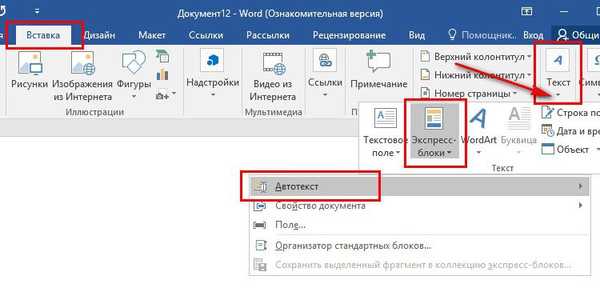
Budući da se baza podataka za dovršavanje riječi i dalje mora neovisno kreirati, povremeno pohranjujući potrebne riječi i izraze u zbirku AutoText, gumb za ovu funkciju očito neće biti na mjestu na ploči za brzi pristup. Kliknite izbornik Datoteka.
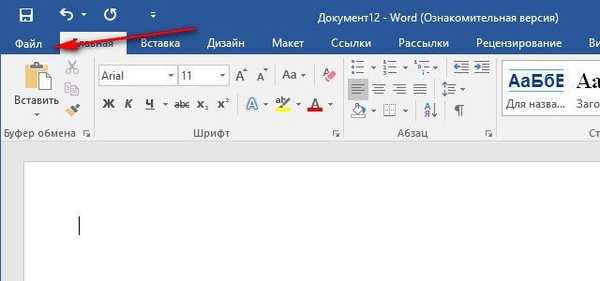
Idite na "Parametri".
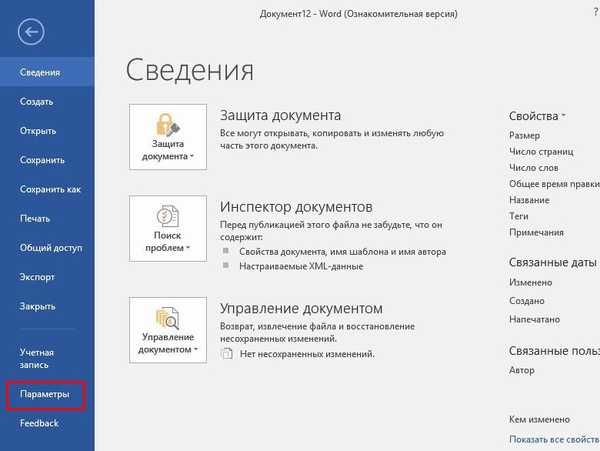
Kliknite karticu na lijevoj strani "Alatna traka za brzi pristup". U stupcu "Odabir naredbi iz:" navedite "Umetni karticu". Na samom vrhu popisa vidimo gumb "AutoText". Mora se dodati u polje panela za brzi pristup pomoću gumba na sredini "Dodaj". Da biste spremili postavke, kliknite "U redu" pri dnu.
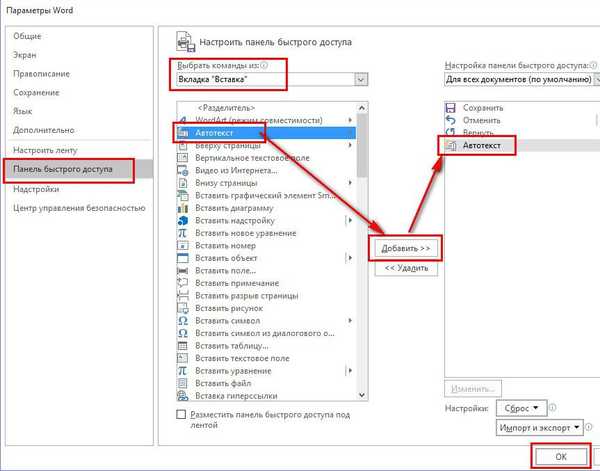
Gumb AutoText prikazuje se na alatnoj traci za brzi pristup. Da biste dodali riječi i izraze u zbirku AutoText, prvo ih morate odabrati u dokumentu, a zatim kliknite gumb AutoText i upotrijebiti opciju spremanja.

Obrazac spremanja u zbirci Word AutoText omogućuje vam definiranje riječi i izraza u različitim kategorijama. U principu, cijela se baza podataka rječnika može spremiti u zadanu kategoriju "Općenito". Radi praktičnosti rada s velikim rezervama riječi, bolje ih je definirati u različitim tematskim kategorijama. Na padajućem popisu kategorije nalazi se stavka "Stvori kategoriju".

Odabirom ove stavke otvorit će se polje s nazivima nove kategorije. Nakon što odredite naziv, kategorija će se pojaviti u obliku spremanja riječi u zbirku AutoText. Zatim odaberite željenu kategoriju i kliknite "OK" na dnu obrasca.

Riječi i izrazi spremljeni u kolekciji AutoText bit će dostupni u tablici pregleda kada kliknete gumb AutoText na alatnoj traci za brzi pristup. Kada odaberete pregled, njezin će se sadržaj - riječi ili izrazi - automatski umetnuti u dokument.
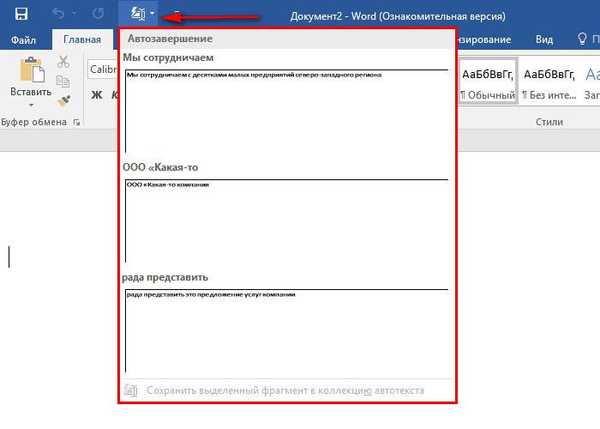
No mnogo je praktičnije raditi sa sadržajem zbirke AutoText prema vrsti dovršetka riječi. Kao što je spomenuto, riječi i izrazi iz zbirke automatski će se dodavati nakon pritiska na tipku Enter, kada se pokraj unesenih znakova pojavi polje AutoText..

Možete ukloniti neiskorištene riječi i izraze iz kolekcije pritiskom na gumb AutoText i pozivanjem kontekstnog izbornika na pregled. Naredba Sortiranje i brisanje otvara prozor za organiziranje kolekcije AutoText..
Možda se pitate: Kako vratiti oštećenu PDF datoteku? Postoji li život bez PDF-a ili Adobe-ove poklon-kazne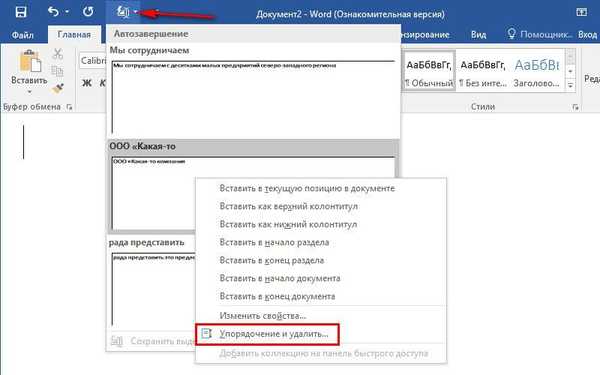
Prozor organiziranja automatskog teksta naziva se "Organizator građevnih blokova". Blokovi s ostalim fragmentima predloška Microsoft Word-a pohranjeni su u njemu. Razvrstavanje blokova u ovom prozoru po kategorijama omogućuje vam brzo pronalaženje blokova s potrebnim riječima i izrazima u zbirci AutoText. Blokovi se brišu gumbom "Izbriši" pri dnu prozora..
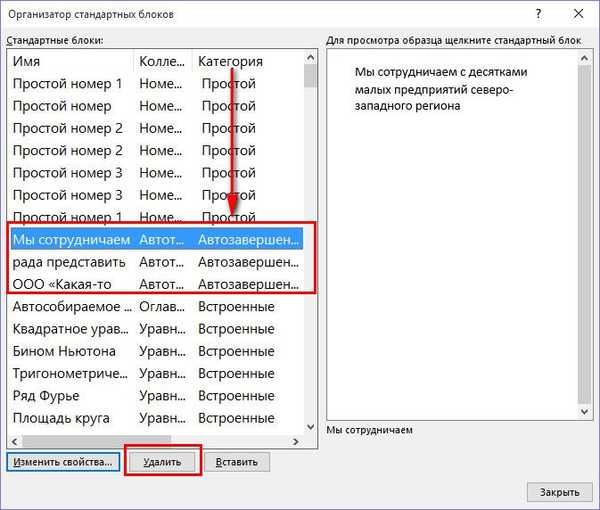
Bez sumnje, pomoću funkcije AutoText možete povećati produktivnost stvaranja istih vrsta dokumenata. Istodobno, autotekst nije potpuno zamijenjen funkcijom dovršavanja riječi. Automatski tekst Riječi, nažalost, nema svoju umjetnu inteligenciju. Funkcija dovršavanja riječi, odsutna u Wordu, ali dostupna u arsenalu drugog zloglasnog uređivača teksta - LibreOffice Writer - osigurava automatsko nadopunjavanje rječnika u procesu rada s dokumentima. Aktiviranjem opcije prikupljanja riječi u postavkama AutoCorrect, korisnik LibreOffice Writer dobit će prijedloge za automatski unos iz samostalno generirane baze podataka pojedinih riječi koje su prethodno bile prisutne u tekstu otvorenih dokumenata..
Međutim, značajka dovršetka stvarne riječi u Wordu, kao i u bilo kojem drugom Windows uređivaču teksta, može se implementirati pomoću Comfort Typing Pro.
2. Dopuna riječi s Comfort Typing Pro
Program Comfort Typing Pro nudi mali znak s mogućnostima za dovršavanje ispisane riječi u području za unos znaka. Varijacije riječi odmah se mijenjaju kad unesete sljedeće znakove. Program ima svoje rječnike na nekoliko jezika, uključujući ruski. Ove rječnike možete nadopuniti vlastitim često korištenim riječima..
Comfort Typing Pro je plaćeni program (630 rubalja), ali možete ga besplatno preuzeti sa službenog web mjesta i isto tako besplatno testirati mjesec dana nakon instalacije.
Značajka dovršetka riječi u samom Comfort Typing Pro naziva se riječ prijedlog. Ali to nije jedina funkcionalnost; program također nudi Windows-u prilagodljiv raspored tipkovnica i tekstualnih uzoraka.
Nakon instalacije i pokretanja, program se minimizira na programskoj traci. Pozivamo se izbornik programa na ikoni Comfort Typing Pro u programskoj traci i prije svega provjeravamo da li je aktivna opcija "Dopusti automatsku sugestiju riječi". Zatim otvorite "Opcije".

S lijeve strane odaberite karticu "Automatska pomoć". Ovdje se funkcija dovršavanja riječi može uključiti i isključiti ako je nepotrebno. Ako nema potrebe za promjenom postavki funkcije, samo dodijelite zgodan gumb za umetanje riječi ispod.
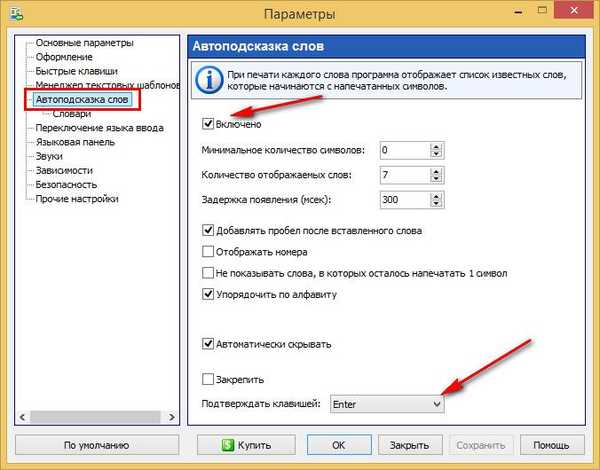
Na kartici "Rječnici" morate preuzeti i instalirati rječnike na ruskom jeziku. Iz nekog razloga, oni nisu isporučeni s programom..
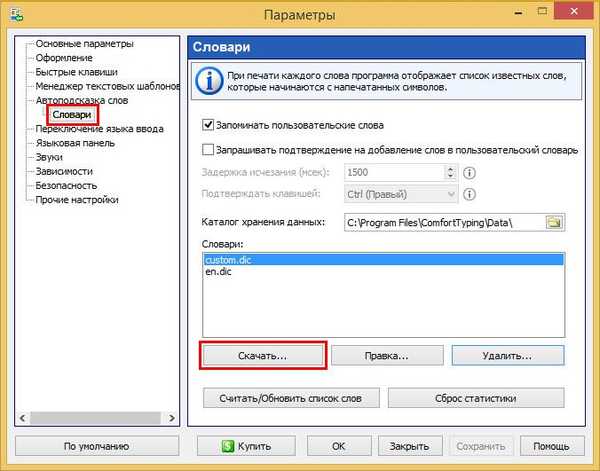
Ako je potrebno, možete instalirati rječnike za ostale podržane jezike..
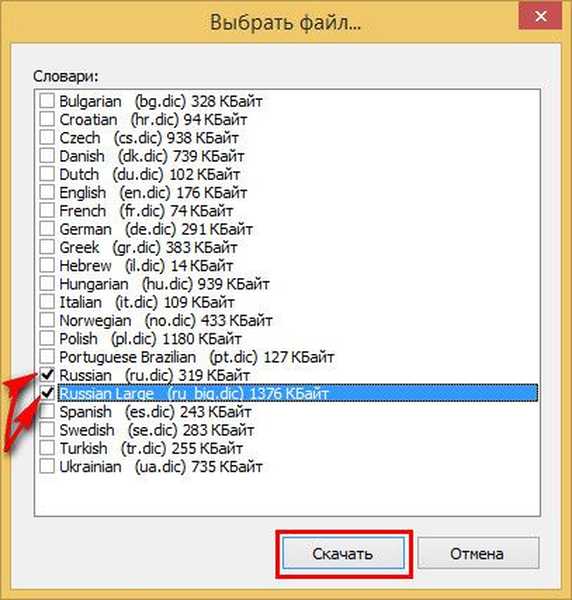
Nakon preuzimanja rječnici će biti automatski dostupni. U bilo kojem trenutku možete otići na karticu opcija "Rječnici", na popisu odabrati rječnik i kliknuti gumb "Uredi" da biste dodali svoje riječi. Rječnik se otvara u redovnoj bilježnici. Da bi funkcija za dovršavanje riječi automatski nadopunila svoj vokabular tijekom rada s raznim dokumentima, opcija "Zapamti korisničke riječi" mora biti aktivna na kartici "Rječnici".
Nakon što unesete bilo kakve promjene, kliknite "Spremi" u nastavku.
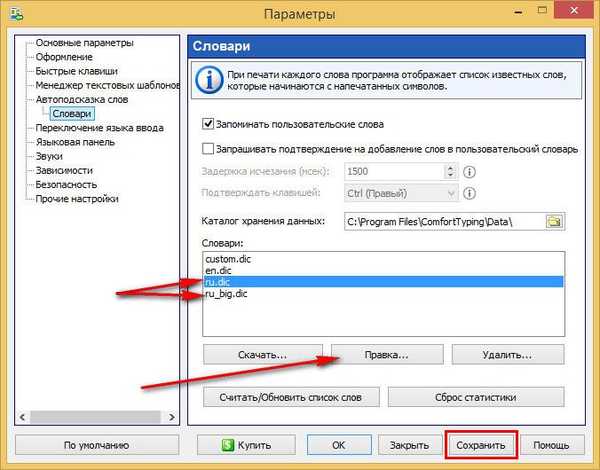
Možemo testirati funkciju: otvoriti Microsoft Word dokument, započeti tipkati i ako imamo potrebne riječi u tablici opcija dovršavanja, umetnite ih dodijeljenim ključem.
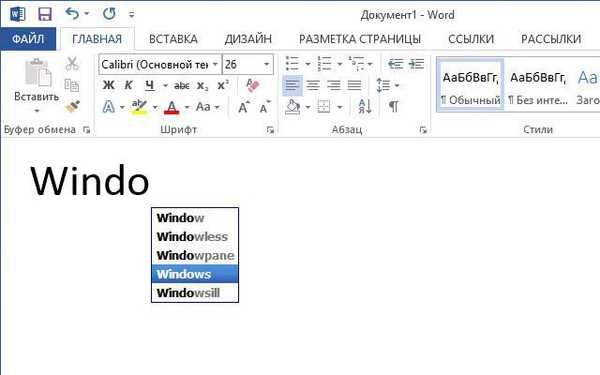
Navigacija između inačica riječi unutar tablice vrši se navigacijskim tipkama - strelica prema gore i strelica prema dolje.
Dobar dan!











